Nazwa pliku nie tylko umożliwia odróżnienie jednego pliku od drugiego, ale także niesie informację o rodzaju zapisanych w nim danych - informacja ta zawarta jest w rozszerzeniu, czyli w tej części nazwy, która znajduje się po ostatnia kropka. Jeśli chcesz wpisać lub przenieść nazwę pliku, ważne jest, aby nie popełnić błędu, dlatego jeśli nazwa nie składa się z kilku liter, lepiej nie próbować odtwarzać jej poprzez czytanie i pisanie, ale użyć kilka operacji kopiowania / wklejania.
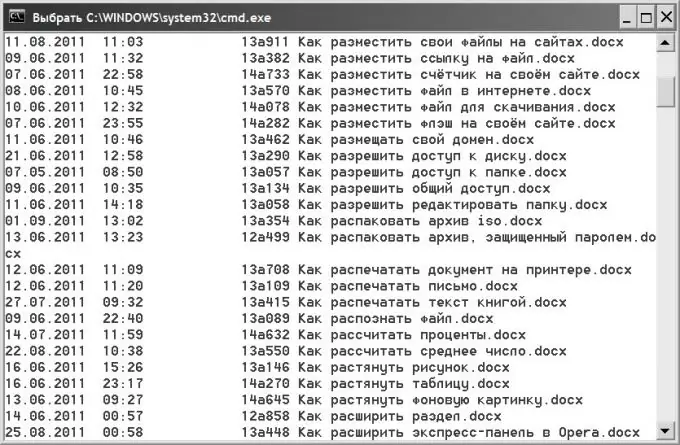
Instrukcje
Krok 1
Użyj standardowego menedżera plików systemu operacyjnego, jeśli chcesz skopiować nazwę tylko jednego lub kilku plików. W systemie Windows takim menedżerem plików jest Eksplorator. Aby go uruchomić, wystarczy nacisnąć kombinację klawiszy WIN + E.
Krok 2
Przejdź do folderu zawierającego plik, którego nazwa Cię interesuje. Zwróć uwagę na obecność rozszerzenia w nazwach plików - domyślnie wyświetlanie rozszerzenia jest wyłączone w ustawieniach systemu operacyjnego. Jeśli chcesz również skopiować rozszerzenie, możesz zmienić odpowiednie ustawienie. Aby to zrobić, otwórz sekcję „Narzędzia” w menu Eksploratora i wybierz wiersz „Opcje folderów”. Na karcie „Widok” w oknie, które zostanie otwarte, znajdź wiersz „Ukryj rozszerzenia dla zarejestrowanych typów plików” i odznacz pole wyboru. Następnie kliknij przycisk „OK”.
Krok 3
Znajdź żądany plik na liście ogólnej, wybierz go klikając lewym przyciskiem myszy i naciśnij klawisz F2 w rzędzie przycisków funkcyjnych klawiatury. Następnie naciśnij skrót klawiaturowy CTRL + C, aby umieścić nazwę pliku w schowku - w ten sposób skopiujesz nazwę i będziesz mógł ją wkleić (CTRL + V) zgodnie z przeznaczeniem.
Krok 4
Użyj polecenia DOS, jeśli chcesz skopiować nazwy dużej liczby plików. Aby to zrobić, uruchom terminal wiersza poleceń - naciśnij kombinację klawiszy WIN + R, wprowadź polecenie cmd i kliknij przycisk „OK”. W terminalu, który się otworzy, wprowadź polecenie, które wyświetla listę plików w folderze. Polecenie napisane jest bardzo prosto - dir, ale ręczne wpisanie pełnej ścieżki do katalogu, którego plikami jesteś zainteresowany, będzie dość żmudne. Łatwiej jest przełączyć się do Eksploratora, wybrać ścieżkę do katalogu w pasku adresu i skopiować go (CTRL + C). Następnie wróć ponownie do okna terminala, wprowadź spację, kliknij prawym przyciskiem myszy i wybierz wiersz „Wklej” z menu kontekstowego. Następnie naciśnij klawisz Enter, a polecenie wyświetli pełną listę plików w oknie terminala.
Krok 5
Kliknij prawym przyciskiem myszy w oknie terminala i wybierz Wybierz wszystko. Następnie naciśnij klawisz Enter, a wybrany tekst zostanie umieszczony w schowku. Po wklejeniu go do dowolnego edytora tekstu edytuj listę, pozostawiając tylko nazwy potrzebnych plików.






